Blu-ray-lyd er kendt for sin højkvalitetskvalitet, der tilbyder et betydeligt skridt op fra standard-dvd'er og endda cd'er og giver folk en mere fordybende og detaljeret lytteoplevelse. Så mange mennesker ekstraherer Blu-ray-lyd til FLAC-format for at nyde den smukke musik. I dag vil vi introducere dig til rip Blu-ray til FLAC på 3 effektive måder.

- Måde 1. Konverter Blu-ray-lyd til WAV med Blu-ray Master Free Blu-ray Ripper
- Måde 2. Konverter Blu-ray-lyd til WAV med Leawo Blu-ray Ripper
- Måde 3. Konverter Blu-ray-lyd til WAV med DVDFab Blu-ray Ripper
- Måde 4. Konverter Blu-ray-lyd til WAV med Blu-ray Master Picked Blu-ray Ripper
- Ofte stillede spørgsmål om, hvordan man ripper Blu-ray til WAV
Vej 1. Konverter Blu-ray-lyd til WAV med Blu-ray Master Free Blu-ray Ripper
Blu-ray Master Gratis Blu-ray Ripper er et fantastisk program til at konvertere din samling af Blu-ray til WAV-profiler. Du kan konvertere ikke kun dine Blu-ray-diske, men Blu-ray-mapper og ISO-filer. Den er meget nem at bruge, hvilket gør den ideel til førstegangsbrugere. Det giver personlige indstillinger til at justere WAV-parametre, så det kan passe til dine forskellige behov. I det højre område kan du se videoeffekterne med Preview-funktionen. Læs denne enkle vejledning, vi har til dig i at bruge dette værktøj til at konvertere Blu-ray til WAV effektivt.
Gratis download
Til Windows
Sikker download
Gratis download
til macOS
Sikker download
Trin 1. Download gratis Blu-ray Ripper på din enhed på dens officielle hjemmeside. Fortsæt med at installere det, og sørg for at følge instruktionerne omhyggeligt. Åbn hurtigt værktøjet, når installationen er færdig. Indsæt den Blu-ray-disk, du vil udpakke på din pc, og klik derefter Indlæs disk for at importere filen.

Trin 2. Når du har tilføjet filen, skal du klikke på Profil knappen på den nederste grænseflade for at se de tilgængelige lyd- og videoformater. Vælg Tabsfri lyd fanen, og vælg derefter WAV.
Bemærk: Den nemme måde at finde WAV-valget på er at indtaste WAV i søgefeltet.

Trin 3. Når du har valgt det ønskede format, skal du klikke Konvertere for at begynde at konvertere din Blu-ray-video til WAV-format. Processen vil tage noget tid at afslutte. Luk programmet, når det slutter. Du kan også bruge denne software til rippe 3D Blu-ray til MKV.

Vej 2. Konverter Blu-ray-lyd til WAV med Leawo Blu-ray Ripper
Et andet godt program til at konvertere din Blu-ray-video til WAV er Leawo Blu-ray Ripper. Dette værktøj er et velkendt program til at rippe, konvertere og redigere lyd og video. Det kan udtrække lyd fra dine Blu-ray-diske, mapper og ISO-filer og konvertere lyd til WAV-format med lethed. Hvis du ikke er tilfreds med den medfølgende WAV-profil, har du tilladelse til at tilpasse parametrene, så de opfylder dine behov, herunder Bitrate, Sample Rate og Channel. Det er nemt at bruge og helt sikkert at køre på din computer. Følg den hurtige guide til at bruge dette værktøj til at udtrække lyd fra din Blu-ray og konvertere til forskellige formater.
Trin 1. Download programmet Leawo Blu-ray Ripper på din pc. Installer det, og kør derefter programmet. Indlæs Blu-ray-disken på din computer, som du vil udpakke. Klik Tilføj Blu-ray for at importere Blu-ray-filerne til programmet.

Trin 2. Klik på rullemenuen til Output profil, og klik derefter Lave om for at starte grænsefladevinduet for lyd- og videoformater. Tryk på Almindelig lyd, og vælg derefter WAV lyd format.
Bemærk: For at tilpasse parametrene kan du klikke Output profil > Lave om for at komme ind i grænsefladen.
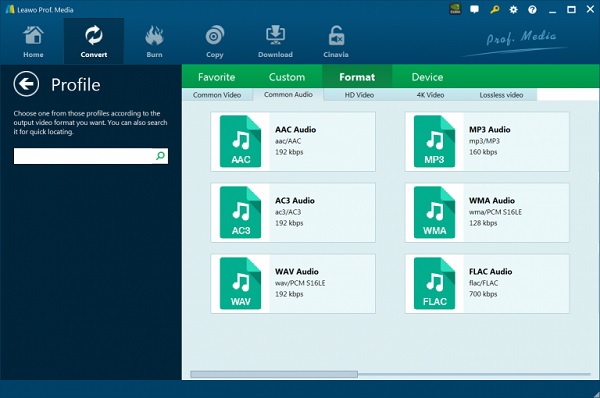
Trin 3. Klik på den grønne Konvertere knappen for at åbne sidebjælken, hvor du ser muligheden for outputmappen. Vælge Enig og klik Konvertere nederst for at starte Blu-ray-konvertering. Du kan også bruge dette værktøj som en Blu-ray til AVI konverter.

Vej 3. Konverter Blu-ray-lyd til WAV med DVDFab Blu-ray Ripper
DVDFab Blu-ray Ripper er et af de bedste valg til at konvertere dine Blu-ray-videoer til WAV-lydformat. Dette værktøj er et gratis program til Mac og Windows, der giver dig mulighed for at udpakke Blu-ray-diske, mapper og ISO-filer til WAV. Det har dekrypteringsevnen til at fjerne Blu-ray-beskyttelse for at rippe Blu-ray til WAV. Dette program er sikkert at bruge og ideelt for begyndere. Følg den enkle vejledning, vi har lavet til dig nedenfor for at bruge dette Blu-ray-lydkonverteringsprogram.
Trin 1. Download og installer DVDFab Ripper på dit skrivebord. Indsæt en Blu-ray-disk efter eget valg, som du vil udpakke lyd. Åbn programmet, vælg Ripper område, og klik derefter +Tilføj kilde for at importere Blu-ray-filen til desktop-appen.

Trin 2. Klik Vælg Anden profil på profilvalgsboksen, som leder dig til profilbiblioteket. Vælg Format fanen, og klik derefter på Hi-Fi lyd og vælg WAV format.

Trin 3. Vælg din ønskede outputplacering, hvor du vil gemme lydfilen, og tryk derefter på den grønne Start knappen for at begynde at rippe og konvertere din Blu-ray. Vent et par minutter, indtil processen er færdig. Afslut programmet, når du er færdig med at bruge det.

Vej 4. Konverter Blu-ray-lyd til WAV med Blu-ray Master Picked Blu-ray Ripper
Blu-ray Master Blu-ray Ripper betragtes som et af de bedste valg til at fjerne AACS, BD+ og anden kopibeskyttelse for at konvertere Blu-ray-lyd til WAV-format. Det er gratis at downloade software med en fremragende brugergrænseflade beregnet til begyndere og professionelle brugere. Ved hjælp af dette værktøj kan du nemt udpakke dine Blu-ray-lydfiler til højopløselige lydformater såsom WAV. Desuden understøtter den hardwareacceleration for hurtigere rippeprocesser. For at gøre dette bedre er det 100% sikkert at bruge og bevarer den originale kvalitet.
Her er en enkel, men detaljeret guide til at bruge dette prisværdige værktøj til at konvertere Blu-ray til WAV.
Trin 1.For at have værktøjet på din pc, skal du downloade det ved at trykke på Gratis download knap vi sætter ovenfor. Installer programmet i henhold til instruktionerne givet til dig. Når det er installeret, skal du åbne applikationen.
Trin 2.Indsæt Blu-ray-disken på din pc, der skal udpakkes. På grænsefladen skal du klikke på pil-ned-symbolet på Indlæs Blu-ray at importere enten Blu-ray-disk, Blu-ray-mappe, eller ISO fil.
Bemærk: Under indlæsning af Blu-ray bliver du bedt om at vælge fra Hovedtitel og Fuld titelliste.

Trin 3.Vælg det ønskede format ved at klikke på rullemenuen Outputformat. Et nyt grænsefladevindue vises på din skærm med alle de tilgængelige formater. Gå til Lyd, søg og tryk WAV, og vælg den bedste tilgængelige kvalitet.
Bemærk: Du kan klikke på tandhjulsikonet for at tilpasse parametrene, såsom Sample Rate og Channel.
Vej 5. Ofte stillede spørgsmål om, hvordan man ripper Blu-ray til WAV
-
Hvad er WAV-lydformatet?
WAV står for Waveform Audio File Format, som IBM og Microsoft har udviklet. Det er et tabsfrit lydformat og er normalt en ukomprimeret fil, der resulterer i fantastiske og klare lydeffekter.
-
Hvad er ulempen ved WAV i forhold til MP3?
Ulempen ved WAV-formatet i forhold til MP3 er, at det bruger mere data på dit lager, og de fleste apps og platforme understøtter det ikke sammenlignet med MP3.
-
Kan du redigere en WAV-lydfil?
Ja. Du kan redigere dine WAV-filer ved at trimme deres længde, justere deres lydstyrke, tilføje effekter og andre redigeringer. Det er en fordel ved WAV-filer, da de er nemmere at redigere sammenlignet med komprimerede filer.
Afslutter
Konvertering Blu-ray til WAV er meget nemt, så længe du bruger det rigtige program. Et kraftfuldt program forenkler processen med at rippe og konvertere alle Blu-ray-filer. I dag introducerer vi dig til de 4 kraftfulde måder at udtrække Blu-ray-lyd til WAV. Blu-ray Master Free Blu-ray Ripper anses for at være den bedste. Det er enkelt og i stand til at udtrække din foretrukne Blu-ray-lyd og konvertere den til WAV for gratis lyd af høj kvalitet. Du kan downloade og prøve det nu.
Mere læsning


